【特別企画】
話題の「スマブラ」、「ピカブイ」が、クーポンで500円引きになるってほんと!?
PayPal(ペイパル)で人気のソフトを買って年末年始を楽しもう! 第1弾
2018年12月21日 12:00
12月も半ばを過ぎて、あと残すところわずか。今月は人気のタイトルが多く発売されたこともあって、どのタイトルで遊ぼうか考えている人も多いに違いない。
昔は店頭に行かないとソフトを買えなかったものだが、今ではオンラインでの決済とダウンロードで、いつでも好きなときに買えるのがうれしいところ。店頭にまで行って「売り切れてたー!」って言うあの絶望感と焦りたるや!
ということで年末年始、Nintendo Switchでの注目タイトルと言えば「大乱闘スマッシュブラザーズ SPECIAL」や「ポケットモンスター Let's Go! ピカチュウ/イーブイ」だろう。PayPal(ペイパル)ではキャンペーンを行なっており、Nintendo Switchタイトルを購入すると500円割引をしてくれるクーポンがもらえるのだ(2019年1月31日23時59分まで)。これを利用しない手はない!
この寒い季節、お店まで行かなくともお家にいたままニンテンドーeショップで購入しちゃうという手もある。でも、インターネットでクレジットカード情報をやり取りするのはちょっとイヤだな、と考えている人も多いのではないだろうか。そんなときに便利なのがペイパルだ。あらかじめクレジットカードやデビットカード、銀行口座を登録しておけば、メールアドレスとパスワードを入れるだけで決済が完了する。
それにペイパルでは決済上限が用意されているほか、サポートもしっかりしているので、もしも悪用されたとしてもちゃんと対応してくれるのだ。
今回は、ペイパルで安くソフトを購入する手段について、順を追って解説していこう。
ではこれから、ペイパルアカウントを持っていない方向けに、その取得方法について解説していく。それぞれ下記の内容で章ごとに分けているので、みなさんの状況に合わせてご利用いただければ幸いだ。
【ペイパルを利用できるようになるまで】
・ペイパルアカウントを持っていない方
・すでにペイパルアカウントを持っていて、ニンテンドーアカウントと連携させていない方
・ペイパルアカウント取得済で、ニンテンドーアカウントとも連携済の方
まずはペイパルアカウントを取得
ペイパルアカウントは、ペイパルのWebサイト(登録ページ)で作成できる。このページを表示させたら「パーソナル(個人)アカウント」にある「新規登録に進む」を選ぶ。続いて「パーソナルアカウントに新規登録」に氏名、メールアドレス、パスワードの必要事項を記入したら「次へ」で進める。次に住所と電話番号の登録をして、アカウントの作成は終了だ。
クレジットカードや銀行口座を登録する
クレジットカードを登録する
アカウントが作成されたら次は、支払方法を追加していく。アカウント作成が完了したページの下にある「支払方法を追加しましょう」をクリックすると「ウォレット」のページへ移動する。登録するのは「クレジットカード(デビットカード)」か「銀行口座」かのいずれかなので、まずはクレジットカードを登録する方法について紹介しよう。
クレジットカードを選択すると、「カードの登録」画面に移るので、カード番号と有効期限、セキュリティコードを入力する。VISA、Master、JCBなどの種別は、カード番号から自動的に認識する。登録されると「クレジットカードが登録されました」というメッセージが表示されて登録が完了する。
銀行口座を登録する
では、銀行口座を登録する方法について述べていこう。支払方法の画面で銀行口座を選ぶと、次に銀行名が表示されるので、登録したい銀行を選ぶ。
銀行を選んだら口座を登録する。カタカナの口座名義と支店コード、口座番号を入力する。支店番号についてはキャッシュカードに書かれているほか、銀行名と支店名を検索すればだいたい調べられる。
次に表示されるのは口座振替設定だ。口座名義と口座番号などを入力したら、銀行のWebサイトに移って口座を登録すればよい。各銀行のサイトでは入力方法が異なるので、ここでは省略する。
ニンテンドーアカウントと連携する
これでペイパルアカウントの作成は終了したので、次にニンテンドーアカウントとの連携についてご紹介していく。ニンテンドーアカウントについてはすでに作成しているという段階から進めていく。
「My Nintendo」(https://my.nintendo.com/)のWebサイトに行き、まずはログイン。右上に表示されている自分のアカウント名をクリックして「マイニンテンドーの設定」を選ぶと、「ユーザー情報の編集」という画面が表示される。
ここの左カラムにある「ショップメニュー」をクリックすると、今のアカウントにひも付けられているクレジットカードやペイパルの情報を設定する画面になるので、ペイパルのロゴがあるところの「新規設定」をクリックしよう。
そしていよいよペイパルアカウントのひも付け作業に入る。「設定する」をクリックしたあとしばらくして、ペイパルのWebサイト画面が表示される。支払方法の情報などが表示されるので、それを確認して問題がなかったら「同意して続行」をクリック。これで連携作業は終わりだ。
Nintendo Switchのユーザーをニンテンドーアカウントに連携させる
最後にNintendo Switchに登録されているユーザーを、ニンテンドーアカウントと連携させていこう。Nintendo Switchを起動したら、ニンテンドーeショップを選んで起動。Nintendo Switchにあるアカウントが、ニンテンドーアカウントと連携していない場合は、連携するメニューへと遷移するので、以下の手順で登録していく。
ペイパルの500円割引クーポンをゲットする
ここまでで一通りの設定は終了したので、「Nintendo Switchで使える500円クーポンキャンペーン」についてご紹介していこう。
【数量限定クーポン!】『大乱闘スマッシュブラザーズ SPECIAL』など Nintendo Switch ダウンロード版ソフトの購入に今すぐ使える!#ペイパル決済「500円クーポン」を数量限定で配布中!#スマブラSP
— PayPal(ペイパル公式)日本語 (@paypal_jp)2018年12月10日
クーポン取得はこちらから:https://t.co/Qwu8clrD5Wpic.twitter.com/DhgypOUntm
クーポンはペイパルのWebサイトへアクセスすると入手できる。ただしクーポンは、ペイパルアカウントを先に取得していないともらえないので注意が必要だ。このページの「ログインして500円クーポンをもらう」をクリックしよう。次の画面の「クーポンを保存する」をクリックするとログイン画面に移る。そこでメールアドレスとパスワードを入力してログインすれば、自分のウォレットにクーポンが保存される。あとは、ニンテンドーeショップで購入すれば、自動的に500円割引が適用されるようになる。
ニンテンドーeショップでソフトを購入する
続いてニンテンドーeショップでペイパルアカウントを使ってソフトを購入する手順について紹介しよう。
まずはショップで購入したいソフトを選ぶ。ここでは「大乱闘スマッシュブラザーズ SPECIAL」を選んでいる。あとは以下の手順で購入すればOKだ。
1度設定したら後は簡単な「ペイパル」
これまでご紹介してきたが、アカウント作成の最初から述べてきたので随分と長い記事になってしまったが、登録が終了していれば、残高をペイパルでチャージしてソフトを買うだけなのでとても簡単だ。
また、ペイパルアカウントを持っていれば、海外のサイトで購入しようと思った際にも使えるので便利。しかもカード情報などを渡す必要がないので、とても安心にショッピングができるのがよい点だろう。
ペイパルは多くのゲームプラットフォームに採用されているため、あちこちでクーポン配布を行なうこともあるので作っておいて損はない。今回はNintendo Switchの「ニンテンドーeショップ」でのペイパル利用法をお届けした。次回は、キャンペーンが開催されているPlayStation Storeでの手順を近日中に解説していく。お楽しみに!































![【Amazon.co.jp限定】(有償特典付き)「LUPIN THE IIIRD THE MOVIE 不死身の血族」《限定版》( メーカー特典:小池健監督描き下ろしA3クリアポスター付 )( 有償特典:小池健監督描き下ろしイラスト使用A5キャラファイングラフ(白色額装)付 )( 購入特典:小池健監督描き下ろしイラスト使用アクリルスタンド付 ) [Blu-ray] 製品画像:1位](https://m.media-amazon.com/images/I/511hNYUPqEL._SL160_.jpg)
![劇場版 うたの☆プリンスさまっ♪ TABOO NIGHT XXXX[通常版] [Blu-ray] 製品画像:2位](https://m.media-amazon.com/images/I/51U92XsMwML._SL160_.jpg)
![【Amazon.co.jp限定】アイカツ!×プリパラ THE MOVIE -出会いのキセキ!- Blu-ray(特典:ビジュアルシート+メーカー特典:パスチャーム) [Blu-ray] 製品画像:4位](https://m.media-amazon.com/images/I/51E+wudz4jL._SL160_.jpg)
![ヤマトよ永遠に REBEL3199 5 [Blu-ray] 製品画像:7位](https://m.media-amazon.com/images/I/415zYXoACDL._SL160_.jpg)
![ヤマトよ永遠に REBEL3199 4 [Blu-ray] 製品画像:8位](https://m.media-amazon.com/images/I/41NBLmYkoJL._SL160_.jpg)
![機動戦士Gundam GQuuuuuuX vol.1 (特装限定版) [Blu-ray] 製品画像:9位](https://m.media-amazon.com/images/I/51-w6XyYNtL._SL160_.jpg)
![田村ゆかり LOVE♡LIVE 2025 *Wonderful Happiness* [Blu-ray] 製品画像:10位](https://m.media-amazon.com/images/I/41i6BkCmY8L._SL160_.jpg)




![【新品】Switch2 Nintendo Switch 2 ACアダプター[BEE-A-ASSKA]【宅配便】 製品画像:15位](https://thumbnail.image.rakuten.co.jp/@0_mall/gamearc/cabinet/shohin16/4902370552607.jpg?_ex=128x128)
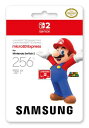



![任天堂 【Switch2】Joy-Con 2 (L) ライトブルー/(R) ライトレッド [BEE-A-JAAAA NSW2 ジョイコン2 LRライト] 製品画像:10位](https://thumbnail.image.rakuten.co.jp/@0_mall/jism/cabinet/0527/4902370552744.jpg?_ex=128x128)







![STRASSE レーシングコックピット[XZERO]専用 シングルモニターベース単品 TV台 グランツーリスモに最適![モニターフレーム ハンコン設置台 コクピット コンパクトタイプ用] 製品画像:5位](https://thumbnail.image.rakuten.co.jp/@0_mall/shunte/cabinet/game/str33-00.jpg?_ex=128x128)







![幻夢戦記レダ<4Kリマスター>Blu-ray BOX【Blu-ray】 [ 鶴ひろみ ] 製品画像:3位](https://thumbnail.image.rakuten.co.jp/@0_mall/book/cabinet/1523/4988104121523.jpg?_ex=128x128)
![【楽天ブックス限定全巻購入特典+先着特典】グノーシア 1(完全生産限定版)【Blu-ray】(キービジュアルB2タペストリー+公式ミニキャラアクリルキーホルダー(SQ&ジナ)+ジャケットイラストカードが飾れる 額装スタンディ) [ petit depotto ] 製品画像:2位](https://thumbnail.image.rakuten.co.jp/@0_mall/book/cabinet/2212/2100014672212_1_2.jpg?_ex=128x128)
![【楽天ブックス限定先着特典】ラブライブ!サンシャイン!! Aqours Finale LoveLive! ~永久stage~ Blu-ray Memorial BOX【Blu-ray】(B2タペストリー) [ Aqours ] 製品画像:1位](https://thumbnail.image.rakuten.co.jp/@0_mall/book/cabinet/8443/2100014508443.gif?_ex=128x128)